在日常办公中,MicrosoftWord是一个常用的文档处理工具。熟练掌握Word中的快捷键可以大大提高工作效率,简化操作步骤,让我们更专注于内容的创...
2025-02-02 23 word
在日常的文档编辑和审阅过程中,批注是十分重要的功能。它帮助我们记录意见、建议以及审阅者与作者之间的交流。Word作为一款广泛使用的文字处理软件,提供了非常便捷的方式来添加和管理批注。但有时候,用户可能会遇到批注无法正常显示的问题。本文将详细介绍在Word中显示批注的方法,并提供当批注显示异常时的处理方案。
1.1添加批注
在Word文档中添加批注非常简单:
1.点击你希望添加批注的文本。
2.转到“审阅”选项卡,在“批注”组中点击“新建批注”按钮。
3.输入你的批注内容后,关闭批注框以保存批注。
1.2显示批注
为了在文档中显示所有批注,你可以:
1.在页面视图模式下工作(在普通视图模式下,批注可能不会显示)。
2.在“审阅”选项卡中,确保“显示注释”按钮已激活。如果文档中存在批注,Word会自动显示它们。
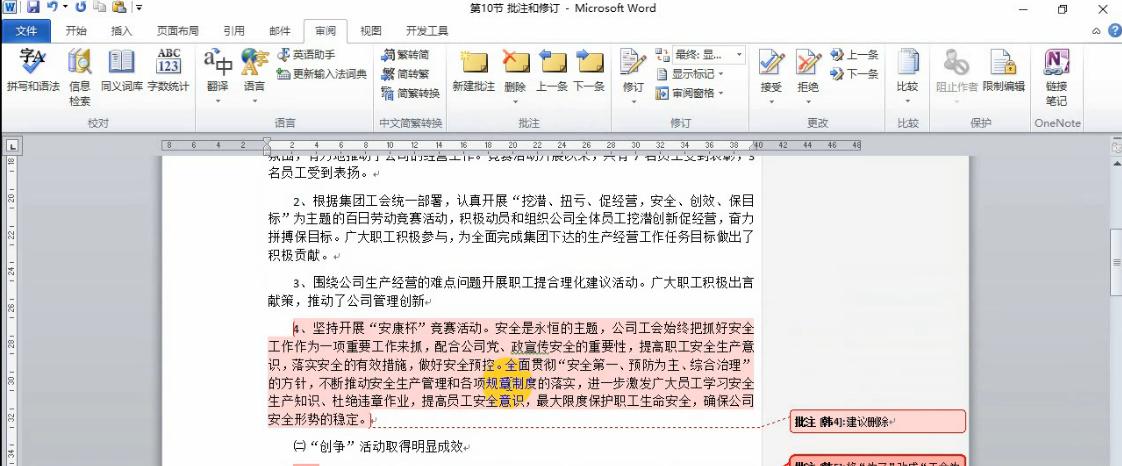
2.1检查视图设置
如果批注没有正确显示,请检查当前文档的视图模式:
1.点击“视图”选项卡,确保选择的是“页面视图”、“阅读版式视图”或“Web版式视图”。
2.尝试切换到“页面布局”或“草稿”视图,有时Word在特定视图中不显示批注。
2.2确认“显示注释”按钮状态
有时,批注显示问题可能是由于“显示注释”按钮没有激活:
1.点击“审阅”选项卡中的“显示注释”按钮,确保其处于“激活”状态。
2.如果按钮下方显示有“隐藏注释”,请点击它以切换批注的显示。
2.3检查文档状态
在某些情况下,文档的特定状态可能影响批注的显示:
1.确保你没有进入“保护文档”模式,因为这可能阻止批注的显示。
2.如果你打开的是受保护的工作副本,请确保解除保护以查看批注。
2.4刷新视图
有时候刷新文档的视图能够解决显示问题:
1.在文档窗口中,点击“布局”选项卡,然后选择“重新分页”和/或“更新域”命令。
2.尝试在“审阅”选项卡中使用“更新域”按钮刷新批注。
2.5检查软件更新
如果以上方法都不奏效,可能是软件更新或兼容性问题:
1.确保你的Word软件是最新版本。可通过“文件”->“账户”->“更新选项”检查并安装可用更新。
2.如果问题依旧存在,尝试将文档另存为旧版的Word格式,然后重新打开该文档。
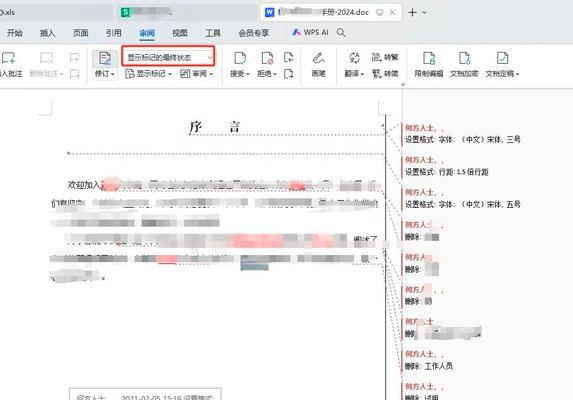
3.1快速导航批注
1.使用“导航窗格”功能可以快速找到文档中的批注。
2.在“视图”选项卡中勾选“导航窗格”复选框,然后在导航窗格中选择批注,Word会自动滚动到该批注的位置。
3.2管理和整理批注
1.点击批注框右上角的三角形,可以设置批注属性,如批注的作者信息。
2.使用“管理批注”功能,可以按需删除、显示或隐藏某些批注。
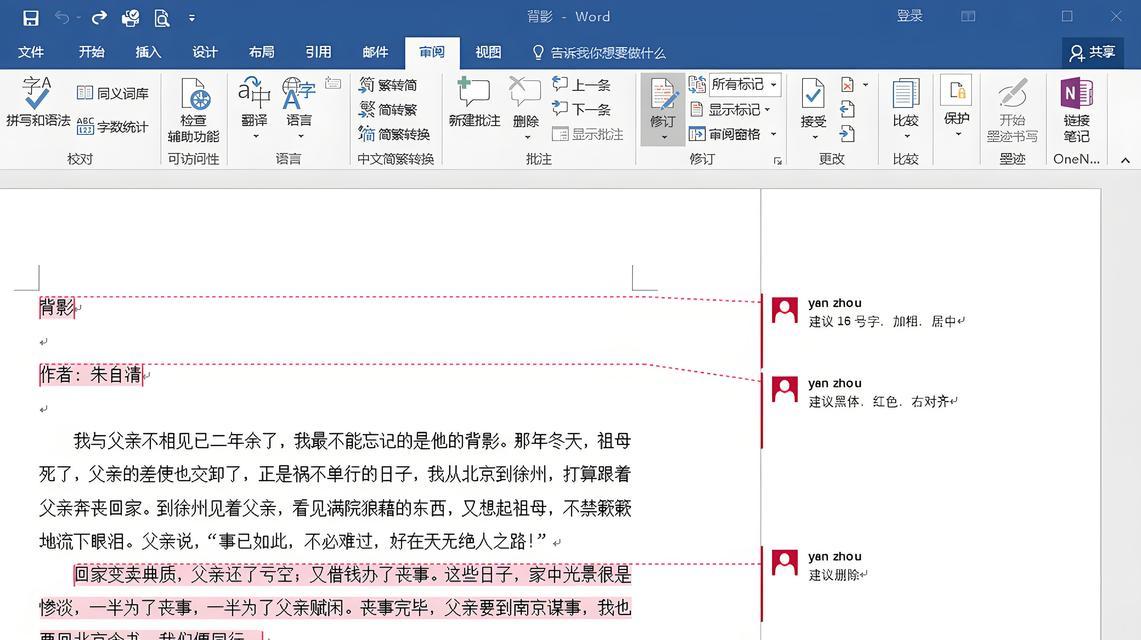
4.1批注和修订有什么区别?
扩大知识面对于理解批注功能非常重要。编辑者通常使用批注来添加评论或反馈,而不直接修改文档内容。修订则是经过文档作者接受或拒绝的修改建议。批注通常用于审阅中的沟通,而修订可用于记录文档的修改历史。
4.2如何查看已删除的批注?
如果批注被误删,你可以在“审阅”选项卡中的“修订”组找到“显示标记的修订”按钮。点击它,然后从下拉菜单中选择“显示所有修订和批注”,这样就能在文档中找到之前所有未被接受的修订和批注。
通过以上步骤,用户可以轻松地在Word文档中添加、显示和管理批注。对于遇到的显示问题,以上提供了一系列的排查和解决方法。请务必按照步骤操作,排查问题原因。希望本文能够帮助您更加高效地使用Word批注功能,为日常办公和协作提供便利。
标签: word
版权声明:本文内容由互联网用户自发贡献,该文观点仅代表作者本人。本站仅提供信息存储空间服务,不拥有所有权,不承担相关法律责任。如发现本站有涉嫌抄袭侵权/违法违规的内容, 请发送邮件至 3561739510@qq.com 举报,一经查实,本站将立刻删除。
相关文章
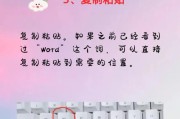
在日常办公中,MicrosoftWord是一个常用的文档处理工具。熟练掌握Word中的快捷键可以大大提高工作效率,简化操作步骤,让我们更专注于内容的创...
2025-02-02 23 word
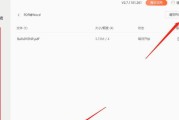
在日常工作和学习中,我们经常会遇到需要将PDF文件转换为可编辑的Word文档的需求。然而,很多人可能不清楚如何免费进行这样的转换,或者找不到适合自己的...
2025-01-27 27 word

随着电子文档的普及,Word已成为日常工作中必不可少的工具。然而,在处理长文档、编辑排版时,我们常常遇到需要控制文档分页的需求。本文将深入探讨Word...
2025-01-20 37 word
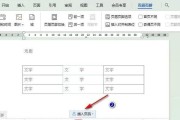
随着科技的不断进步,越来越多的工作和学习内容都转移到了电子文档中。而在编制大型文档时,目录和页码的生成是一项繁琐而重要的工作。为了提高工作效率,本文将...
2025-01-19 33 word

Word中的分节符是指用于分隔文档内容的特殊符号,常常用于控制页面格式、页眉页脚等。然而,在编辑文档时,我们有时候会遇到需要删除分节符的情况,本文将为...
2025-01-19 28 word
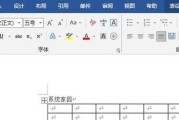
在现代办公和学术写作中,表格是一种常见且重要的数据展示方式。然而,设计和管理复杂的表格往往让人头疼。幸运的是,使用Word中的域功能可以极大地简化这一...
2025-01-16 30 word